初识Linux
1、Linux提示符介绍
[root@Li ~]#
[tomcat@test1 ~]$
@前的root、tomcat是当前登录的账号;
@之后的是计算机名;
~所在是目前所在的目录,而~符号表示该登录账号的家目录;
后面的#(root账号为#)或者$(其他账号为$)是提示字符
2、Linxu命令格式
[root@Li ~]# command [-options] parameter1 parameter2
命令 选项 参数(1) 参数(2)
(1)如果指令太长,可以用反斜杠(\)来逃脱[Enter]符号,使指令连续到下一行
(2)指令、选项、参数之间以空格来区分,不论空几格shell都视为一格
(3)在Linux中,大小写是不一样的
(4)按两下Tab键可以查看有多少条命令可以使用
3、Linux目录结构
root:管理员的主目录
home:存放普通用户的相关文件,每个用户在该目录下都有一个与用户名相同的目录
bin:存放常用命令的目录(存放用户可执行的程序)
sbin:存放的是系统管理员才能执行的命令,s就是system的意思
mnt:挂载软驱和光驱的目录,手动挂载点(装置的文件系统加载点。例如光驱、网盘等)
media:挂载点,是系统的自动挂载点
proc:内核的一些参数,这里面的文件都是虚的,不占用磁盘大小
etc:系统中的配置文件,如环境变量的配置、tomcat的配置、mysql的配置、中文乱码的配置(有关系统设置与管理的文件)
var:系统中经常变化,如缓存、日志、数据库文件、用户邮件
boot:系统的启动文件,如内核初始化文件等
usr:安装软件的默认安装目录,相当于win下面的Program File一样
opt:我们一般都会把源码安装包安装到这个目录下,如果安装时不指定路径,一般默认是在usr/local下
dev:系统中的所有设备文件,如had表示硬盘
tmp:系统的临时目录
lost+found:任何分区里都会有这个文件夹
lib:链接库文件,就如windows下的一些dll文件
✔ Linux目录配置标准是FHS
4、配置文件
① /etc/passwd

②top命令
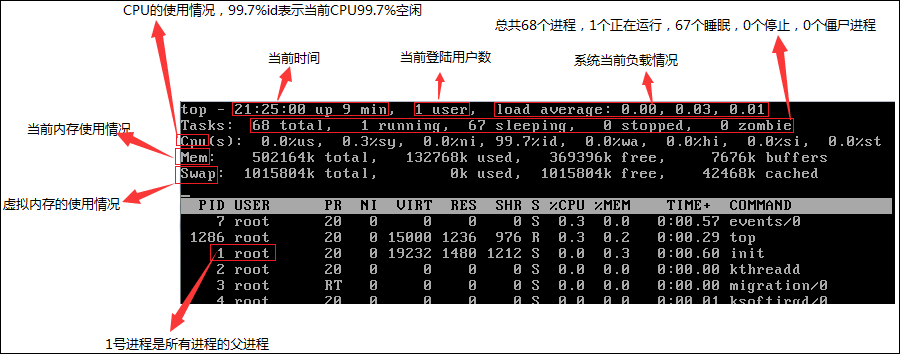
.bashrc 位于主目录下用户的基本配置数据
/etc/bashrc主要是基本配置数据
.bash_profile位于主目录,用户的环境变量
/etc/profile配置环境变量,profile是个shell脚本
当希望加入一个临时环境变量路径时,可以使用export
/etc/passwd存放用户信息
/etc/shadow存放的是用户的密码信息
/etc/group存放组的信息
5、Linux系统启动过程如下:
BIOS自检
启动GRUB/LILO
运行LINUX内核并检测硬件
运行系统的第一个进程init
init读取系统引导配置文件/etc/inittab中的信息进行初始化
/etc/rc.d/rc.sysinit系统初始化脚本
/etc/rc.d/rcX.d/[KS]*根据运行级别X配置服务
终止以“K”开头的服务
启动以“S”开头的服务
/etc/rc.d/rc.local执行本地特殊配置
其他特殊服务
常用命令
❶ 文件目录的创建、删除、复制、移动、文件名修改
mkdir aa bb cc 同时创建多个目录
mkdir -p dd/ee 创建一个目录ee,如果父目录不存在则也创建父目录,p的意思是parent
mkdir -p rhca/{ff,hh,ii},在rhca目录下创建三个目录ff,hh,ii
rmdir删除空目录
touch 文件名 ,如果文件名不存在则创建一个新的空文件,如果存在则是修改文件的创建时间或修改时间
touch file{1,2,3,4},创建4个空文件,file1,file2,file3,file4
cp [选项] /PATH1/xx /PATH2/yy ,如果yy是一个目录,则将xx拷贝到yy;如果yy是一个文件,则将xx拷贝到PATH2下并重命名为yy
cp -rf /etc/test /mnt r表示递归,f表示强制
cp -a /etc/test /mnt -a表示复制所有,all
cp -r dir1 dir2递归复制命令(复制子目录的信息)
mv [选项] /PATH1/XX /PATH2/YY 移动文件和改文件名
如果YY是目录,则将XX剪切到YY下,如果yy是文件,则XX剪切到PATH2下,并重命名为YY
rm -rf *删除所有内容(包括目录和文件)r递归f强制
目录的默认权限都是755,文件的默认权限都是644
history:查看历史记录命令
ln:建立软连接
alias:别名设置
unalias:取消别名
type
hostname 查看主机名
clear:清空终端的输出
logout,exit:注销
echo 打印
locate
date MMDDHHMMCCYY.SS意思是月月日日时时分分年年.秒秒
date +%y%m%d%H:%M:%s //格式化日期
history5:此命令显示最近使用的5个命令
!5:此命令是执行历史编号为5的命令
!ls:此命令是执行最后一次以ls开头的命令
history -c 清空历史命令
ln -s 源目标
ls -s /etc/inittab inittab【inittab指向实际文件/etc/inittab】
alias别名="要定义别名的命令"
unalias 别名
输入alias,会显示系统中所有的别名 typels 列出ls的主要使用情况
type -t ls 仅列出ls执行时的依据
type -a ls 显示ls命令的查找顺序
当一个命令嵌套在另一个命令里的时候,加上一个反引号``就可以了,即~这个按键
echo "axxx `hostname` xxxx"
echo "axxx S(hostname) xxxx" 这样也可以执行hostname命令
❹查看一个文件的内容可以使用:cat ,tac ,head ,nl ,tail ,more, less, od
cat 是从第一行一直显示到最后一行
tac 是从最后一行显示到第一行
head 查看文件的头10行
nl 和cat -n的效果是一样的
tail 查看文件的尾10行
od -t c /bin/ls 查看非纯文本文件,-t是类型,c以ASCII显示
strings /bin/ls 也可以查看二进制文件
more和less 一屏幕一屏幕的往后显示,按回车是一行一行的显示,按空格是一屏幕一屏幕的往后显示,按q退出,按/或?,然后输入要搜索的内容可以进行搜索,按小写n可以向下查找,按大写的N可以向上查找。
注意:more只能是向前翻;less 支持pageup和pagedown来前后翻页,more不支持;按home键跳到文件头,按end键跳到文件尾;
tail -n 5 /etc/services 查看尾5行
tail -5 /etc/services 查看尾5行
tail -f /etc/services 查看尾10行,但是并不退出来,用来监控日志
tailf /etc/services 跟tail -f 是一样的
head -n 3 /etc/services 查看前3行
head -3 /etc/services 查看前3行
同一行敲多个命令,可以用分号来隔开,cal;date
查看文件类型:file 文件名
diff xx yy,查看xx文件与yy文件的不同
which 查看一个命令的路径
whereis
whatis
locate pass 搜索带有pass的文件
locale -a 查看当前系统支持哪些编码
who //查看当前在线用户
查看当前登陆用户:who am i
netstat -a //查看网络的联机状态
ps -aux //查询正则运行的进程 ps aux | grep java,可以找到java的进程
ls -1,是数字1,表示将目录一行一行的显示出来
ls -ld test 查看test目录自身的信息,-d表示查看目录本身的权限,不加d是查看目录里面东西的权限
cd的意思就是change directory
cd - 进入上次所在目录
~在linux中是一个变量,代指用户的家目录
快捷键
Ctrl + c 中断当前运行的程序
Ctrl + d 退出
Ctrl + l 清屏
Ctrl + s终端暂停发送数据,按Ctrl + q恢复
相对路径指的是从当前目录去访问某个文件目录
绝对路径指的是从根目录去访问某个文件目录
"."点表示当前路径
".."两个点表示上一层目录
"-"代表前一个工作目录
"~"代表登录用户的家目录
"~tom"代表tom这个用户的家目录
通配符
* 代表多个字母或数字
? 代表一个字母或数字
[1-6]代表1到6之间
man,--help,page帮助介绍
man -f man //使用-f这个选项就可以取得更多与man相关的信息
umask





















 420
420











 被折叠的 条评论
为什么被折叠?
被折叠的 条评论
为什么被折叠?








